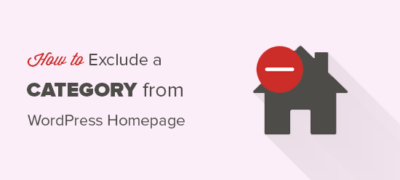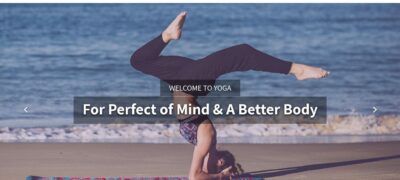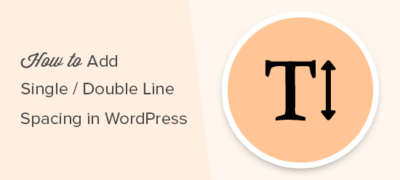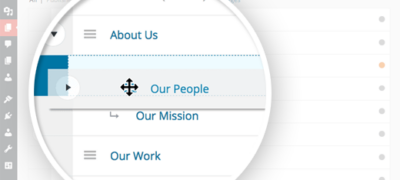默认情况下,WordPress在首页上显示所有类别的帖子。在…
如果您正在阅读这篇文章,则可能已经用WordPress建立了一个网站,并且需要一些有关如何添加自己喜欢的社交媒体小部件的指导。也许您正在考虑创建一个新网站,并且想知道让该功能在WordPress上运行将有多么容易?不管是什么原因,您都在正确的页面上。大多数人都敏锐地意识到WordPress对网站设计师的重要性。它为互联网上的1900万个网站提供动力,占前100名网站的40%。仅这一统计数字就表明,使用WordPress开始其网站之旅的网站所有者处在正确的轨道上。
在这个简短的简介中,您将学习如何使用Social Media Widget插件向您的WordPress网站添加社交媒体图标和按钮。对于初学者而言,插件是一小段代码或附件文件,可让您扩展或修改WordPress网站的功能。WordPress插件存储库中实际上有数十万个可用的插件,您可以使用这些插件为网站提供所需的功能。事实上,如果没有一些基本的插件,您的WordPress网站是不完整的从一开始就安装。在这种情况下,社交媒体窗口小部件插件会在您的网站上放置图标或按钮,使您可以链接到各种社交媒体帐户。您可以为Facebook,Twitter,Instagram,YouTube和Linkedin放置图标,这些图标使您的访客可以通过社交媒体轻松找到并关注您。这将有助于在您的网站上增加一层额外的交互作用,从而可以提升用户体验并帮助增加网站的访问量。
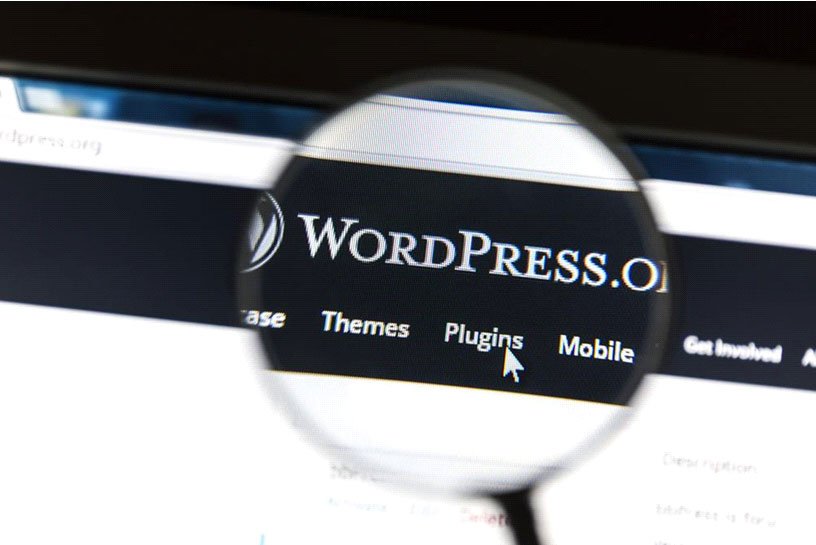
因此,让我们直接进入:
-
安装插件:
第一步将是登录到WordPress网站管理仪表板。通常,这是通过键入您的网站URL,后跟斜杠和wp-admin来完成的,例如:
www.example.com/wp-admin到达登录页面后,将需要输入管理员用户名和密码。
在WordPress管理仪表板上,导航到左侧(您将在其中看到菜单链接),然后单击插件。在某些情况下,您可能需要先单击外观,然后才能访问插件链接。
然后将显示插件内容页面。在这里,您会在网站上看到已安装插件的列表。查找显示“添加新插件”的标签。这将使您可以搜索新的插件或上载-以前已下载到硬盘驱动器的插件。在插件搜索框中,输入要安装的插件的名称,然后按“ Enter”键;在这种情况下,为“社交媒体小工具插件”。
如果输入正确,则结果中将显示“ Social Media Widget Plugin”。单击位于插件名称附近的“立即安装”按钮。几秒钟后,“立即安装”选项将被“激活”替换,您需要在其上单击。
在短短的几秒钟内,您将成功安装Social Media Widget插件。但是,这只是整个过程的一半,因为您需要将其设置为按您希望的方式运行。这意味着添加您要使用的社交媒体按钮,并将它们链接到您的社交媒体配置文件。
如果您拥有一个可以在阅读过程中进行练习的网站,那么本文将变得更加有意义。如果您还没有,那还在等什么呢?只需确保您在I上加点,然后在T上打叉,尤其是在选择域名时。您需要一个能够恰当地代表您的品牌并以合理的价格吸引合适类型的访问者的品牌。有时候,选择一个国家/地区特定的域名(例如.CO.UK或.FR)可能是正确的选择,因为它将帮助您在本地搜索中排名很好。例如,如果您在新西兰,则访问https://www.discountdomains.co.nz/web-hosting意味着获得比平均域名便宜的价格,这也将吸引本地市场。
-
添加社交媒体图标和按钮:
成功安装并激活社交媒体窗口小部件插件后,下一步就是按照您希望它的显示方式进行设置,并将按钮链接到您的社交媒体配置文件。
在WordPress管理仪表板上,导航到左侧菜单,然后单击“外观”,然后单击“小部件”。
在显示的可用小部件列表中查找社交媒体小部件,然后单击它以选择要显示的位置。根据您的WordPress主题,您可以选择将其显示在侧边栏小部件,页面小部件或页脚小部件上。例如,单击侧边栏将自动将社交媒体窗口小部件放置在可用的插槽中(位于侧边栏本身)。
在您选择的位置查找小部件,然后单击它以显示配置选项。向下滚动,您会看到一个字段列表,您可以在其中放置社交媒体个人资料链接。如前所述,您可以添加Facebook,Twitter,Google +,Instagram,Linkedin等。只需在提供的空白处输入所需的详细信息,然后单击“保存”按钮进行确认。在此部分中,您还可以指定将在网站首页上显示给访问者的图标类型和大小。
就是这样!在短短的几秒钟内,您可以在网站的每个页面上显示用于引导社交媒体配置文件的按钮。要查看其外观,只需单击您的网站名称,该名称位于屏幕顶部的管理工具栏上。您将被重定向到网站的前端或主页。查看侧边栏或页脚(或选择显示小部件的位置),您将看到导致各种社交媒体配置文件的图标。
恭喜你!您已成功为WordPress网站添加并配置了社交媒体小部件插件。访客现在可以在他们喜欢的社交媒体平台上轻松找到并关注您。